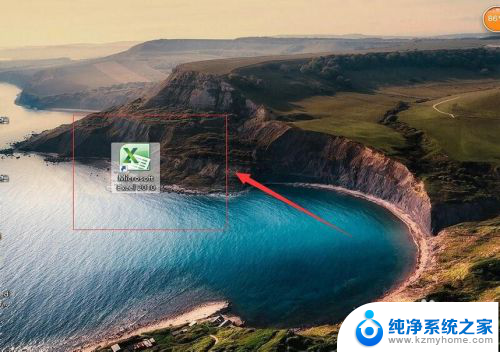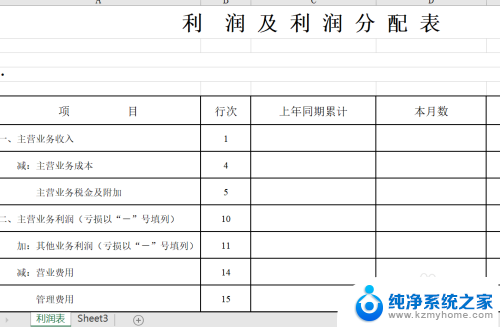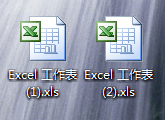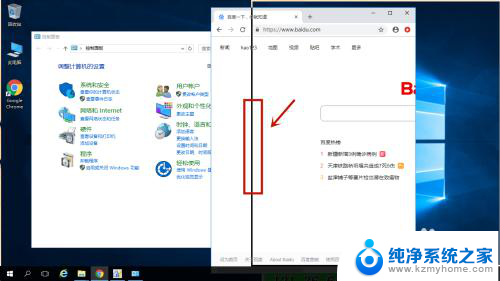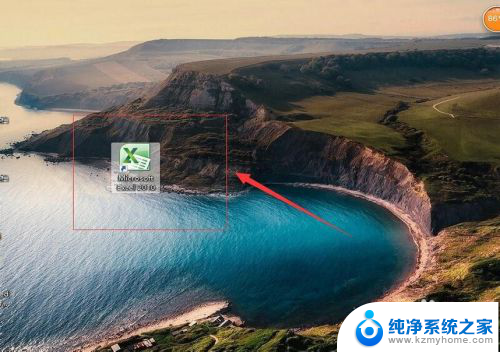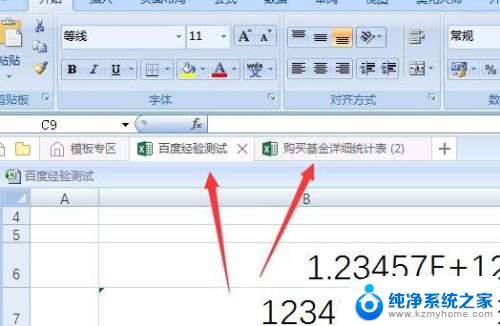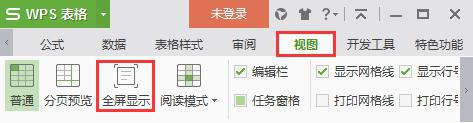excel如何分屏显示 Excel如何实现多窗口分屏显示
在处理大量数据时,Excel的分屏显示功能成为了必不可少的工具,无论是在编辑表格还是进行数据分析,通过分屏显示,我们可以同时在一个屏幕上查看多个工作表或单元格的内容。Excel的多窗口分屏显示功能可以让我们轻松地同时查看并比较不同的数据,提高工作效率。本文将介绍如何使用Excel的分屏显示功能,以及如何实现多窗口分屏显示,让您更加灵活地处理数据。
方法如下:
1. excel中多窗口分屏显示,一般有以下二种情况:
一、二个文件的分屏显示。二、多个文件的分屏显示。首先讲述第一种情况,这里先准备二个不同的表格文件。如图所示。
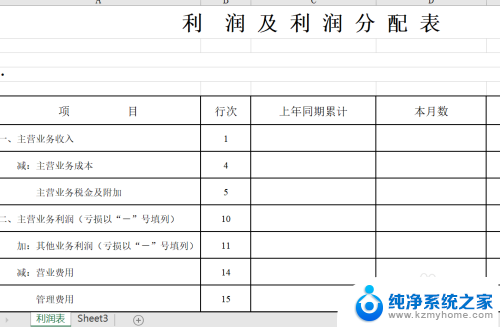
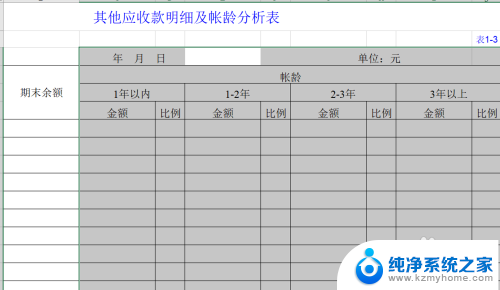
2. 在默认的情况下,打开二个表格时。可以在任务状态栏中看到分别打开的二个excel文档。点开软件中的视图选项卡,选择切换窗口。可以看到打开的二个文件。
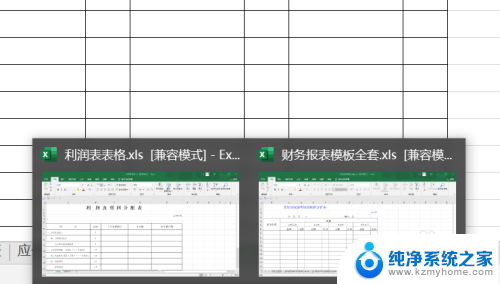
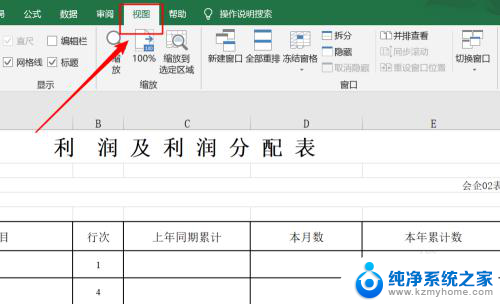
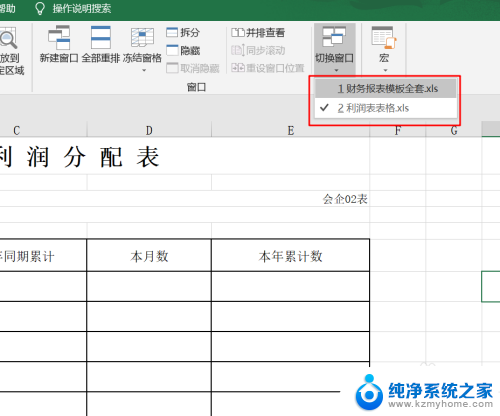
3. 当想要对二个表格进行分屏同时显示出来时,可点击平排查看。这样软件自动将二个文档水平排列,同时显示出来。选择同步滚动,只要滚动一个表格,另一表格也会跟着同步滚动。
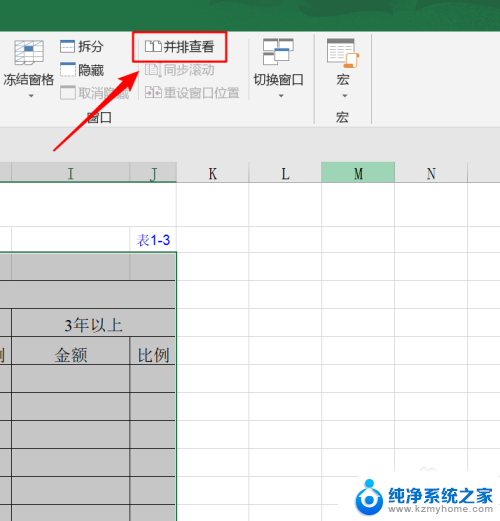
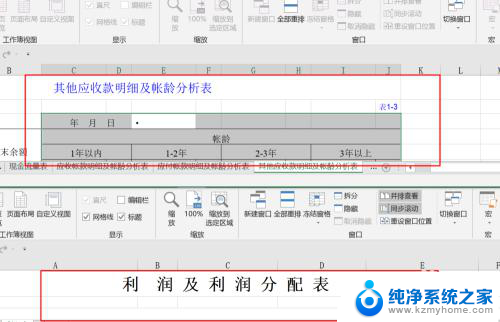
4. 不过水平分屏只能看到少量的表格,建议使用垂直分屏的方式。怎么做到?直接拖动其中一个表格向屏幕右或左边靠拢,当表格的外形变成竖直即可释放鼠标。表格即被调整成垂直状态。这样进行比较会更合适一些。
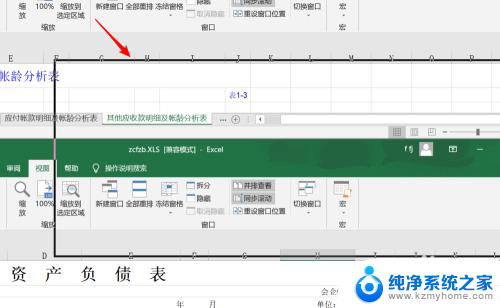
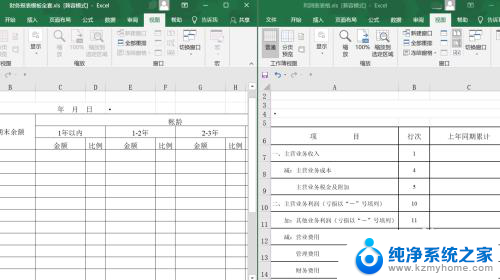
5. 第二种情况,就是多个文档的分屏显示。前提是打开了多个文档。在视图选项卡中找到全部重排选项。
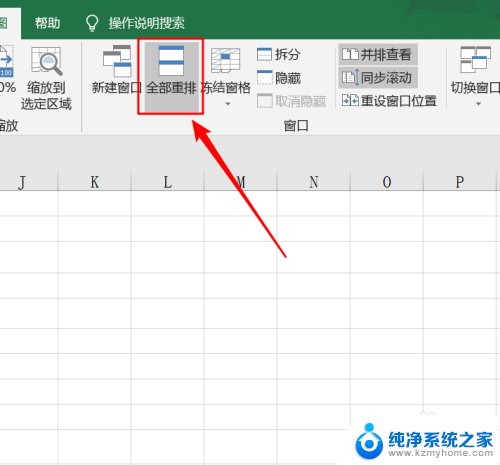
6. 点击全部重排选项,在弹出的对话框中选择垂直并排。软件会自动将所有打开的文档进行垂直并排。
当然选择水平并排时,文档也会进行相应的重排。
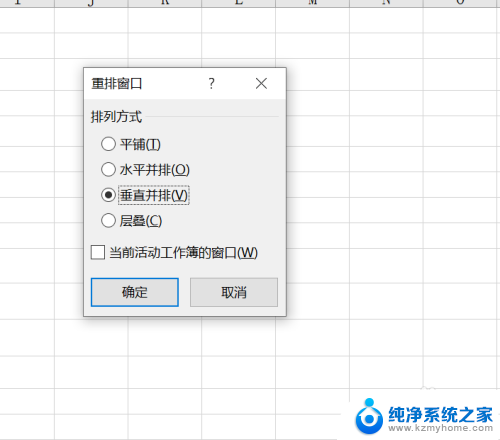
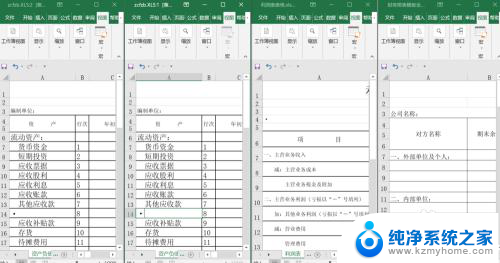
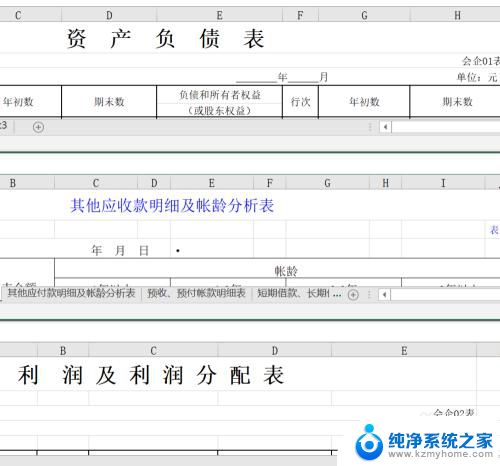
7. 一下打开了那么多文档,如果想要只显示一个文档怎么办呢?只要在相应文档的顶部双击鼠标,即可最大化显示该文档了。
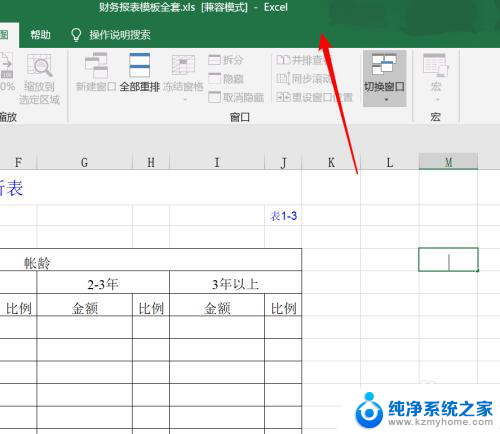
以上是关于如何在Excel中进行拆分屏幕显示的全部内容,如果您遇到这种情况,可以按照上面的方法解决,希望对大家有所帮助。